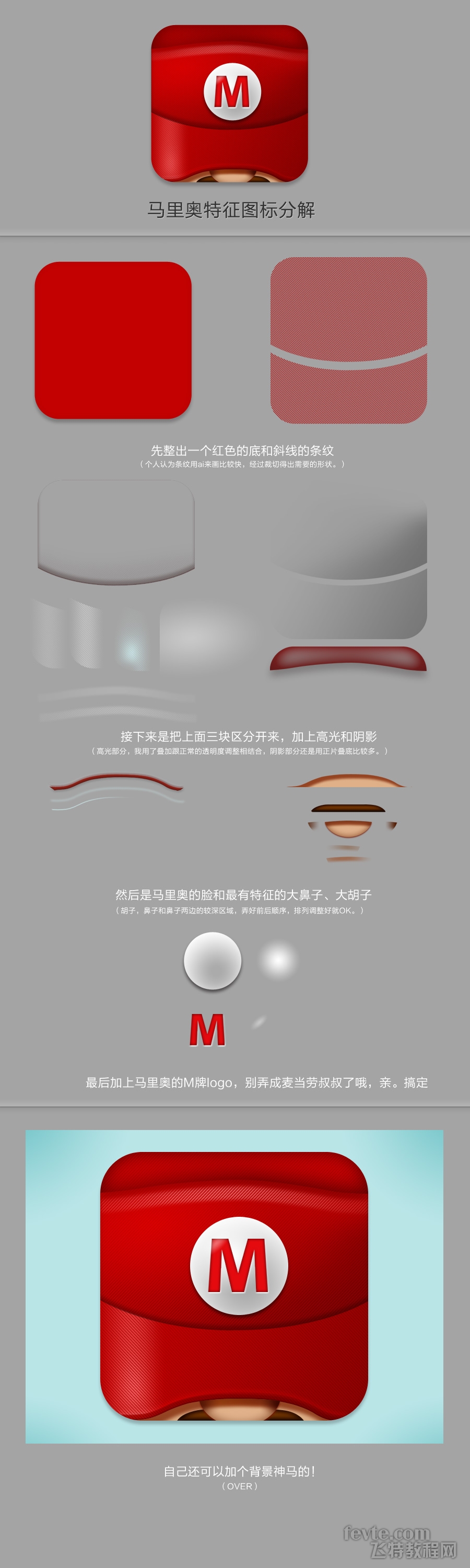萬盛學電腦網 >> 圖文處理 >> Photoshop教程 >> ps圖片處理 >> 如何用Photoshop把照片處理成MTV畫面效果
如何用Photoshop把照片處理成MTV畫面效果
原圖

最終效果

1、打開原圖,創建色階調整圖層,參數設置如下圖。
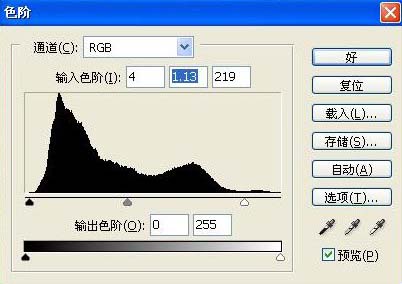
2、創建曲線調整圖層,參數設置如下圖,這步的操作是是加強圖片膠片質感。
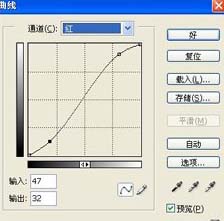
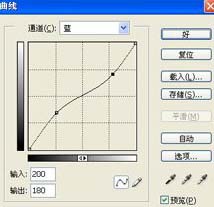
3、新建一個圖層,按Ctrl + Alt + Shift + E蓋印圖層,得到圖層1,然後把圖層1復制一份,得到圖層1副本,把圖層1副本的圖層混合模式改為“柔光”,圖層不透明度改為:51%。

4、新建一個圖層,按Ctrl + Alt + Shift + E蓋印圖層,得到圖層2,把圖層2復制一層,執行:濾鏡 > 雜色 > 添加雜色,參數設置如下圖。

5、把剛才添加雜色的圖層加上圖層蒙版,用黑色畫筆把人物部分擦出來。

6、新建一個圖層,選擇直線工具隨意畫上一些垂直的黑線,多畫一些,畫好後把圖層混合模式改為“疊加”,圖層不透明度改為:39%,再加上圖層蒙版用黑色畫筆把人物部分擦出來。
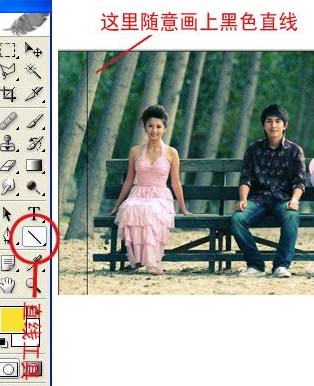

7、新建一個圖層,用矩形選框工具在照片的最上面拉以長條形矩形,填充黑色,再復制一份移到圖層的底部,最後打上文字完成最終效果。

注:更多精彩教程請關注三聯photoshop教程欄目,三聯PS群:182958314歡迎你的加入
ps圖片處理排行
軟件知識推薦
相關文章
copyright © 萬盛學電腦網 all rights reserved